Como usar o Google Docs? [Guia Completo 2022]
O Google Docs é facilmente um dos serviços mais utilizados do Google nos dias de hoje. Ele te permite criar documentos de texto totalmente online e sem ter que pagar nada, algo bem diferente do que estávamos acostumados com o Word do pacote office, por exemplo. Mas mesmo sendo bem simples de usar, ainda há muitas pessoas que desejam saber mais sobre como usar o Google Docs.
Isso vale tanto para suas funcionalidades mais básicas até as mais avançadas. É claro que também não podemos esquecer que muita gente nem sabe de todos os benefícios que o serviço oferece aos seus usuários. Se estiver curioso sobre tudo isso e quiser saber como usar o Google Docs em todo seu potencial, basta conferir nosso guia completo logo abaixo!
O que é o Google Docs?
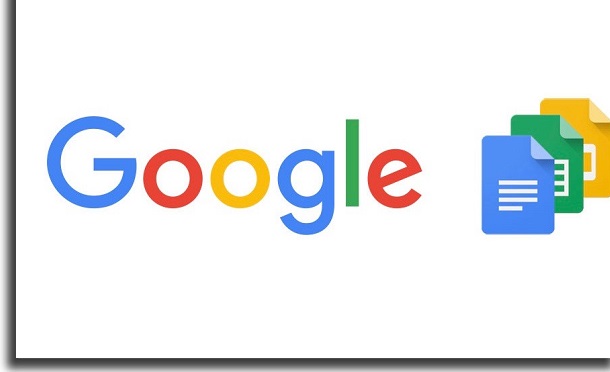
Já comentamos brevemente sobre o que é o Google Docs, mas vale a pena dar uma explicação mais aprofundada. No geral, dá para dizer que ele é um processador de palavras que faz parte do pacote do Google Drive.
Além dele, há serviços como as Planilhas Google e Apresentações Google, só para citar alguns exemplos. Tudo é bem parecido com o famoso pacote Office da Microsoft, com a diferença de ser totalmente gratuito.
Basicamente, o Google Docs acaba sendo uma das melhores alternativas não só para quem escrever textos, com para quem precisa ter tudo armazenado online. Afinal, tudo fica salvo na nuvem na sua conta do Google Drive.
Vantagens do Google Drive
Já que mencionamos o Google Drive, vale a pena também falar mais sobre ele. Para usuários básicos, nada menos do que 15 GB de armazenamento são oferecidos. Além do Google Docs, das planilhas e apresentações, você também tem outros serviços integrados a ele.
Entre eles, estão incluídos o Google Fotos e o Google Keep, com os quais pode armazenar suas fotos, anotações e lembretes. Felizmente, o Google Drive pode ser usado em diversas plataformas.
Atualmente, você pode usá-lo em seu navegador, no desktop do PC ou em seus apps mobile. Para quem precisa de ainda mais benefícios e armazenamento, há as opções pagas:
- 100 GB: R$ 6,99 por mês ou R$ 69,99 pelo plano anual
- 200 GB: R$ 9,99 por mês ou R$ 99,99 pelo plano anual
- 2 TB: R$ 34,99 por mês ou R$ 349,99 pelo plano anual
Como usar o Google Docs
Bom, agora que falamos do Google Docs e da plataforma a qual ele pertence, é o momento de dizer tudo o que ele tem a oferecer. Afinal, se quer saber como usar o Google Docs, imaginamos que queira mais informações do que só saber que ele é um processador de texto.
1. Versões
Para começar, é bom saber que onde você pode acessar o Google Docs. Conforme mencionamos antes, isso é possível através da versão web em seu navegador, dentro do Google Drive, na página de download da versão de Desktop, na Google Play Store para versão mobile de Android ou na App Store para a versão mobile de iPhone.
Cada versão tem suas vantagens e desvantagens, mas no geral podemos dizer que terá menos limitações na versão web mesmo. Ela é bem completa e fácil de mexer, bastando estar logado na sua conta do Google para usá-la.
2. Funcionalidades básicas
Ao acessar o Google Docs, você se encontrará na tela principal do serviço. Lá, vai reparar que há algumas funcionalidades básicas que pode acessar de forma bem rápida. São algumas delas:
- Pesquisa: a primeira coisa na tela é uma barra de pesquisa. Você pode usá-la para procurar qualquer arquivo que esteja na sua biblioteca de documentos Google, seja você o criador do arquivo ou não.
- Iniciar novo documento: logo abaixo da barra de pesquisa, temos a opção de criar um novo documento. Pode ser um em branco ou já com um modelo definido, depende mais do que você prefere neste caso.
- Documentos recentes: embaixo disso, temos os seus documentos recentes do Google Docs. São não apenas documentos que você criou, como também aqueles criados por outras pessoas, mas que você abriu ou editou.
- Menu: se clicar nos três traços verticais na parte esquerda da tela, verá um pequeno menu. Nele, você pode acessar as configurações do Google Docs ou usar os outros serviços de arquivos, como planilhas e apresentações.
Também é possível organizar essa tela inicial de algumas maneiras diferentes. Você pode mudar o estilo de visualização, do que deve aparecer primeiro, etc.
Ainda assim, a tela inicial é bem prática e facilita o uso rápido quando só precisar criar novos documentos ou acessar um mais antigo.
Criando um novo documento
Com tudo isso dito, não poderíamos deixar de ensinar a parte mais importante: criar um novo documento. Isso é basicamente a maior parte do que vai fazer no Google Docs e, felizmente, é bem fácil de aprender.
Assim como mencionamos na dica acima, você tem duas opções na hora de criar um novo documento. É possível criar um totalmente em branco ou um baseado em um modelo.
Isso dependente totalmente de você e o que quer do seu novo documento. Podemos dizer que o documento em branco é a melhor opção para quem só quer fazer um texto ou para quem tem layout específico em mente e sabe usar processadores de texto muito bem.
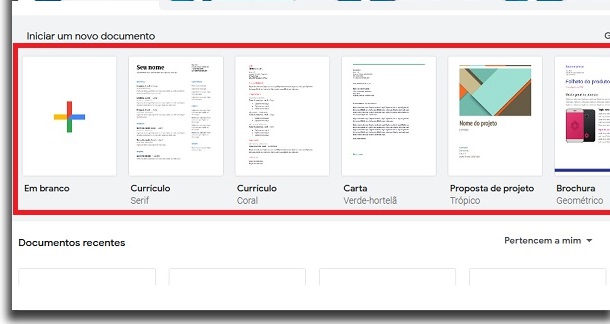
Se você só tem a noção do que precisa, como um currículo, uma carta ou uma proposta de projeto, talvez seja melhor usar o modelo pronto. O Google Docs oferece muitos modelos diferentes, então não deve ser difícil de achar um que se encaixe na sua necessidade.
Com o documento aberto, você faz essencialmente o que quiser. No em branco, tudo é feito do zero como dá para imaginar, mas o modelo pronto só requer que você coloque seus dados ou informações necessárias mesmo.
Vale dizer que qualquer edição ou alteração que fizer será salva imediatamente, então não é necessário se preocupar com isso. Também há um histórico de edições, algo que falaremos mais no próximo tópico.
Fora isso, você precisa saber mesmo como salvar o arquivo em seu PC se quiser ter uma cópia que não seja online. Você pode fazer isso com diversos formatos, incluindo docx, pdf, txt, epub e mais.
Basta clicar em “Arquivo”, selecionar “Fazer download” e escolher o formato de arquivo que quiser salvar o texto.
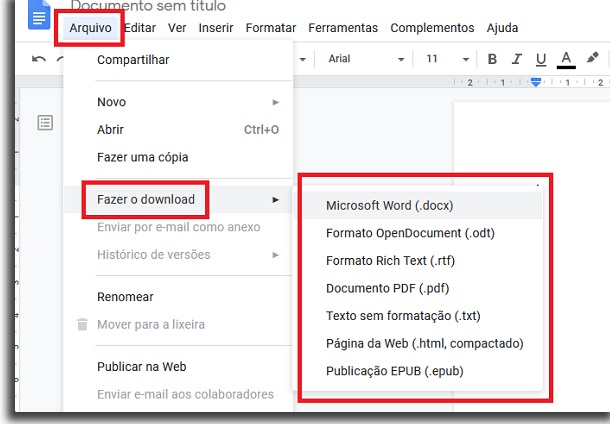
Bem simples, não é? Isso facilita muito para quem precisa trabalhar com esses formatos e não quer pagar um programa especializado de PC só para isso.
Vantagens do Google Docs
Sabendo como usar o Google Docs, também é bom ter uma noção das vantagens que ele proporciona aos seus usuários. Afinal, há outros editores de texto online que você pode encontrar, como o próprio Office online. Para que não haja dúvidas de qual deve usar, detalhamos os benefícios do Docs abaixo:
1. Modo offline

Com o tanto que falamos de como usar o Google Docs, você deve ter notado como estar online é importante para usá-lo. Afinal, tudo é salvo na nuvem e você só consegue acessar os documentos se estiver conectado à internet.
Felizmente, também há um modo offline para que você também possa usar o serviço mesmo quando não tiver internet por perto. É só ativar o modo offline nos dispositivos que o quiser utilizar.
Nós ensinamos como pode fazer isso passo passo, então é só acessar o link do tutorial se quiser aprender. Isso pode te ajudar bastante a trabalhar em seus textos não importando onde estiver.
2. Edições colaborativas
Não dá para falar do Google Docs sem mencionar uma de suas maiores vantagens: a possibilidades de colaborações na edição do seu texto. Basicamente, você pode compartilhar seus documentos com qualquer um e eles te ajudam a editá-lo.
Todas as alterações são feitas em tempo real, então fica fácil de ver o que está acontecendo sem ter que acessar apenas o histórico. Fora isso, há inúmeras maneiras de compartilhar seus arquivos, como pode ver a seguir:
- Compartilhamento de um link que pode ser acessado por qualquer um que o tenha
- Compartilhamento de um link que pode ser acessado por tempo limitado
- Compartimento de um link que só pode ser acessado por membros de uma empresa
- Compartilhamento de um link que só pode ser acessado pelo dono de um endereço de email específico
3. Diferentes permissões
É claro que só porque compartilhou seu texto com alguém, não quer dizer que você quer elas editem tudo. Para lidar com isso, o Google Docs oferece diferentes tipos de permissões para quem tem o link do seu documento.
Desta forma, algumas pessoas podem ter liberdade total, enquanto outras podem só visualizar o texto. Também é possível deixar que as pessoas sugiram edições que você precisa aprovar ou que só comentem em trechos do texto.
4. Histórico de edição
Já mencionamos que o Google Docs tem um histórico de edição acima, mas agora é hora de falar mais sobre isso. Como é possível compartilhar seu texto com várias pessoas para que elas o editem, é fácil de perder a noção do que cada um fez ou que foi mudado.
Isso vale especialmente se você não estava olhando o documento na hora dessas alterações. Felizmente, o histórico de edições te mostra tudo o que foi mudado com datas e horários.
Além disso, você pode clicar nas edições para vê-las no documento e decidir se quer reverter alguma delas. Algo bem prático para manter o controle do seu documento mesmo com a função de compartilhamento.
5. Atalho fáceis
Como é de se esperar, o Google Docs ainda conta com alguns atalhos bem úteis para facilitar sua vida durante o uso. Os principais desses atalhos podem ser vistos logo abaixo:
- Ctrl+C: o atalho permite copiar o trecho selecionado
- Ctrl+V: o atalho permite colar o que está copiado no lugar que quiser
- Ctrl+Shift+C: o atalho permite contar o número de palavras e de caracteres
- Ctrl+Alt+C: o atalho permite copiar a formatação do trecho selecionado
- Ctrl+Alt+V: o atalho permite colar a formatação
- Ctrl+Enter: o atalho permite insere uma quebra de página
Essa acaba sendo uma das melhores alternativas, já que não temos um menu de acesso rápido igual ao pacote Office.
Gostou das dicas?
Deixe nos comentários se já conhecia da plataforma e se já a usou no passado ou se pretende começar a usá-la agora. Confira, também, como usar o Google Drive para empresas e conheça o Google Acadêmico e o Google Tradutor!





